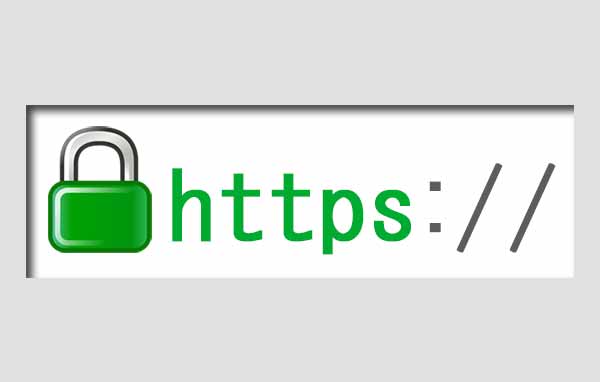
どうもこんにちは~あっきーです。
今回はエックスサーバーで、WordPressを最初から常時SSL化(https化・独自SSL化)する手順についてです。
WordPressブログを軸としたネットビジネス、アフィリエイトを実践するため、サーバーにWordPressブログをインストール。
それが終わったら
「さあ、それじゃあ記事を書いていこうか~」
となるかもしれませんが、ちょっと待ったぁ!!
記事を書く前に、色々済ませておかないといけない作業があります。
その作業の1つが
「常時SSL化(https化・独自SSL化)」
の作業。正直なんのこっちゃい?と思いますよね。
僕も「常時SSL化」の単語を知るまではそんな感じでした(苦笑
常時SSL化について、ものすごい簡単な書き方をするなら・・・・
Webサイトでの通信を暗号化通信にして、ユーザーの個人情報やログイン情報などを悪意ある第三者にもらさないようにすること。
つまり、セキュリティレベルを引き上げる。
といったイメージで問題ないです。
これからWordPressブログを軸としてネットビジネス、アフィリエイトを実践していく人は、ぜひともWordPressをインストールした直後に、この「常時SSL化(https化)」の設定を済ませて欲しいですね。
じゃないと、めちゃくちゃ面倒くさいことになるので(苦笑
今回はその面倒くさいことになる理由も含めて、エックスサーバー環境でのWordPressを最初から「常時SSL化(http化)」する手順について解説していきますね。
では早速いってみましょー。
この記事の目次
WordPressを最初から常時SSL化(https化)する手順(エックスサーバー編)
常時SSL化(https化)した方がいい理由について
まず「常時SSL化(https化・独自SSL化)」はGoogleも推奨しています。
7月からリリースされたGoogle Chrome「Chrome68」では、全てのhttpから始まるページに警告表示がされるようになったようですね。
これが何を意味するのかといえば、せっかく頑張って記事を書いてブログに記事を投稿していっても、警告が表示されてしまうということ。
つまりブログにアクセスされる度に警告が表示されるので
「このブログ、なんか危ないサイトなの・・?」
そういう疑念をブログ訪問者に持たれてしまいます。
ブログに初めて訪れた読者からすれば、いきなり警告が表示されるサイトやブログなんて警戒しますよね。
そのため、アクセスされてもすぐ離脱してしまうので、収益にかなりの影響が出ること間違いなしというわけです。
あとは
・HTTP/2.0によってページの表示を高速化できる
・検索の上位に表示されやすくなる
こういうメリットがあるので、やはり常時SSL化(https化・独自SSL化)は先に済ませておいた方がいいですね。
さらにこの「常時SSL化(https化)」ですが、既存のサイトやブログのURLを「http から https」に変えていくの・・・
めっちゃストレス感じるのと、面倒くささ半端ないんですよ・・!!;;(あははのは
僕も現在5個のブログを運営してまして、それら全てに「常時SSL化(https化)」を適用させていきました。
その時の作業をザッとあげていくと・・・
・ブログ、データベースのバックアップ
・独自SSL設定の追加
・WordPressのアドレスを「https」に変更
・内部リンクをhttpsに全て一括置換
・リダイレクトによって
ブログパワーを新しいhttpsサイトに送る
・テーマの確認
・エラーのチェック
・広告のコードや表示はちゃんとされるか確認
こういった作業が発生するので、肉体的にも精神的にもなかなかきつかったです;;
記事数が少ないならまだしも、記事数が多く、収益化に成功しているブログのhttps化ともなれば・・・
その精神的ストレスは計り知れないってわけですね(苦笑
ですから、ブログを開設したばかりで記事もなにもない。
アクセス解析や他のサイトに登録していない最初の状態で「常時SSL化(https化)」しておけば、いま挙げた面倒な作業が発生しないので、とっても楽になるわけですよ。
それでは、エックスサーバーの環境下でWordPressブログを最初から「常時SSL化(https化)」していく手順について解説していきますね。
エックスサーバーでSSL設定を行います
ひとまず既にエックスサーバーのサーバー、ドメインの契約を終えている。
WordPressブログのインストールも済んでいる、という話で進めていきます。
まだWordPressをインストールしていない人は、こちらの記事を参考にエックスサーバーにWordPressをインストールしていきましょう。
⇒⇒⇒初心者でも大丈夫!エックスサーバーにWordPressブログをインストールする方法手順
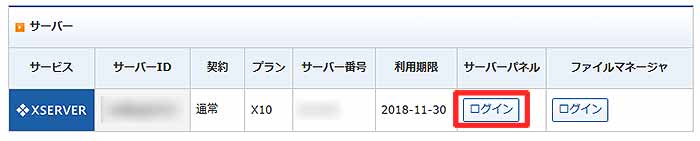
ではまず「サーバーパネル」にログインしまして
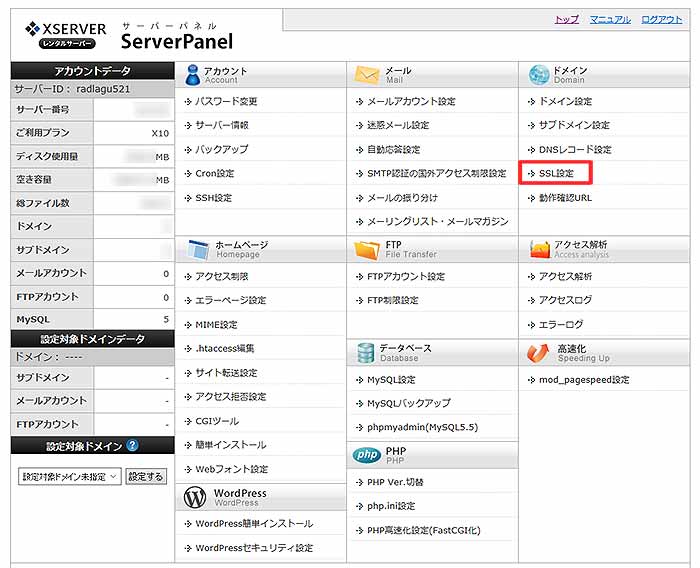
「ドメイン」の項目の「SSL設定」をクリックします。
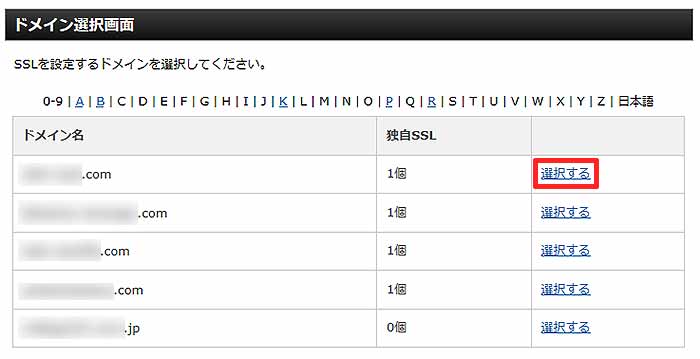
ドメインの選択画面となり、取得しているドメインが表示されるはずです。
その中からSSL化したいドメインを選択してください。
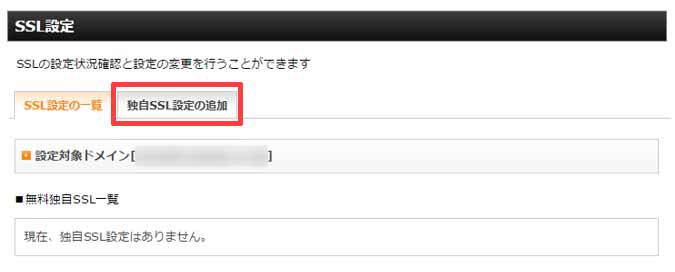
SSL設定の画面になるので「独自SSL設定の追加」をクリックします。
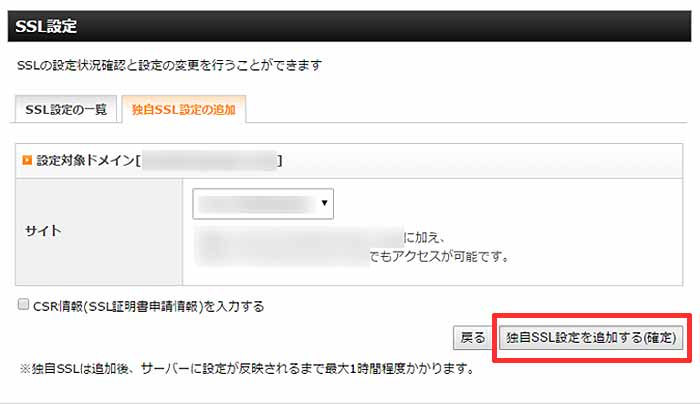
そして「独自SSL設定を追加する(確定)」をクリックします。
エックスサーバー側の設定作業はこれで完了です。
ただ、SSLの設定がサーバーに反映されるのに「最大1時間程度」かかります。
それまで他の作業したり外出したりして、時間が経過するのを待ちましょう。
SSL設定がサーバーに反映されたか確認しましょう
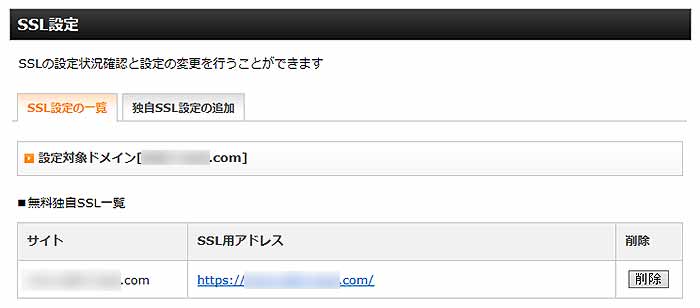
だいたい1時間ほど経過した後でSSL設定の画面を確認すると、SSL設定の一覧の部分にさきほど設定したドメインのURLが表示されているはず。
そこであなたのブログが無事に表示されれば、SSL設定がサーバーに反映されたということになります。
まだ設定が終わっていない場合は、それぞれのブラウザで以下のように表示されます。
GoogleChrome
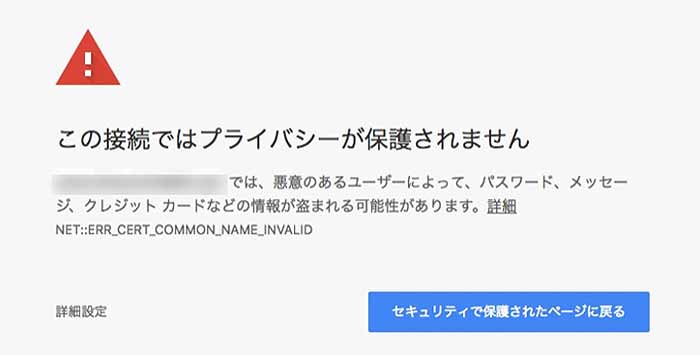
Firefox
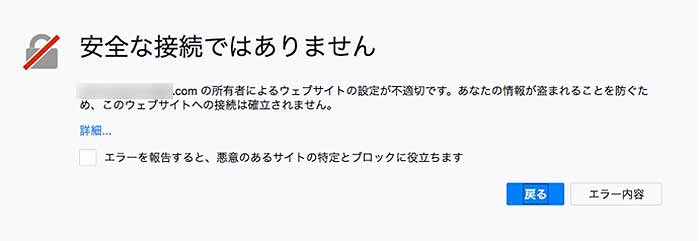
safari
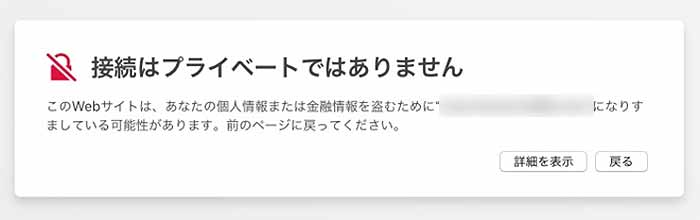
それぞれこういった表示が出てくる場合は、もう少し待ってから再度ブログにアクセスしてみてください。
WordPressのアドレスを「https」に変更する
ここまできたらあともう一息です。
WordPressの管理画面にログインした後で
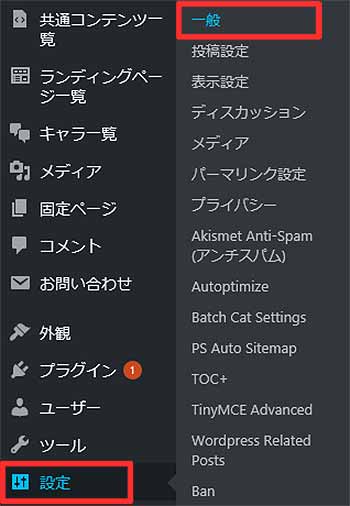
左メニューの「設定」⇒「一般」をクリックします。
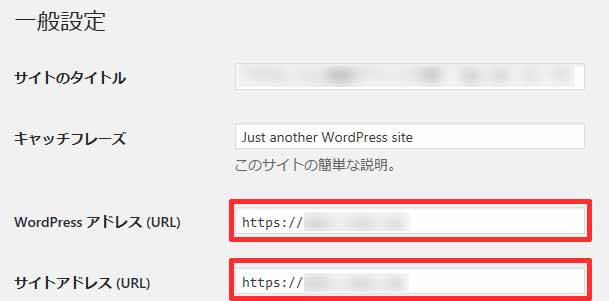
一般設定の画面になりましたら
「WordPressアドレス(URL)」
「サイトアドレス(URL)」
赤枠内のように、それぞれ「http」の部分を「https」へと変更します。
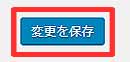
変更が完了したら、ページの一番下の「変更を保存」ボタンをクリックしてください。
はい、これでブログの常時SSL化(https化)が完了となります。
どうでしょうか。
特に難しい作業はなかったと思いますが、初心者の方からすると少しとっつきにくい部分もあったかもしれませんね。
最初に済ませておくと後がとても楽になります。
ですからWordPressをインストールしたら、最初の段階で「常時SSL化(https化)」の作業を済ませていきましょう~。
今回のまとめです
はい、というわけでエックスサーバー環境での、WordPressを最初から「常時SSL化(https化・独自SSL化)」していく手順について解説していきました。
ネットビジネス、アフィリエイトを実践するためにWordPressをインストールした場合。
このあと「Google アナリティクス」「Search Console」「TwitterのSNS」などなど色んなツールを使うためにブログを登録する必要が出てきます。
さっきも書きましたけど、記事数がある程度たまって収益化に成功したブログなどを「常時SSL化(https化)」する場合。。
それはつまりアドレス「http から https」に切り替える必要があるってこと。
例えていうなら「住所がほんのちょっと変わってお引越ししますよ~」みたいな感覚ですね。
しかし・・・
・ブログ、データベースのバックアップ
・独自SSL設定の追加
・WordPressのアドレスを「https」に変更
・内部リンクをhttpsに全て一括置換
・リダイレクトによってブログパワーを新しいhttpsサイトに送る
・テーマの確認
・エラーのチェック
・広告のコードや表示はちゃんとされるか確認
こういう作業が一気に出てくるので、もうとにかく面倒なんですよ(苦笑
正直ブログに記事数たまった状態で「常時SSL化」の作業するとか、二度とごめんですね;;
それくらい面倒なわけです。
ブログを軸としたネットビジネス、アフィリエイトを実践するなら「常時SSL化(https化・独自SSL化)」は確実に必須になってきます。
だからWordPressをインストールしたら、早めに済ませておきましょうね。
ではでは、また次回にお会いしましょう~。
今回の内容で何か分からないところありましたら、コチラまでお気軽にお問い合わせくださいッ^^
引き続き、WordPress関連の初期設定がまだの方はこちらの記事を参考にしてみてくださいね。
⇒⇒⇒WordPressインストール後にすぐ行うべき初期設定について
⇒⇒⇒WordPressに賢威7をダウンロードしてインストールする方法手順
⇒⇒⇒賢威7でGoogleアナリティクス設定方法!WordPressへの設置は簡単!
【プレゼント特典あり】アフィリエイトで稼ぐためのメルマガ講座
・トレンドアフィリエイトでいまいち稼げていない
・ノウハウコレクターになっているかも
・アフィリエイトって本当に稼げるの?
こういった疑問を抱いている方は
正しい手法と流れに沿ったやり方をしていないのかもしれません。
あっきーのメルマガではアフィリエイトで収入を得ていくための仕組みについてや思考、考え方についてなど配信していきます。
期間限定の無料特典もついていますので良かったらメルマガに登録してみてください。












